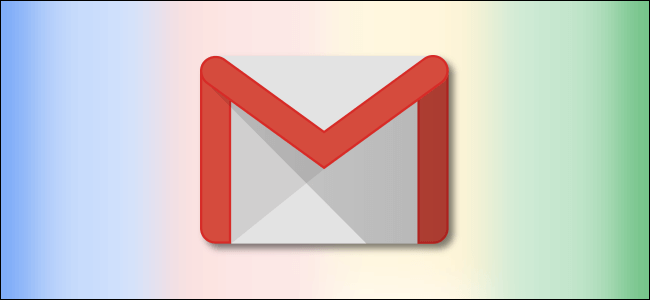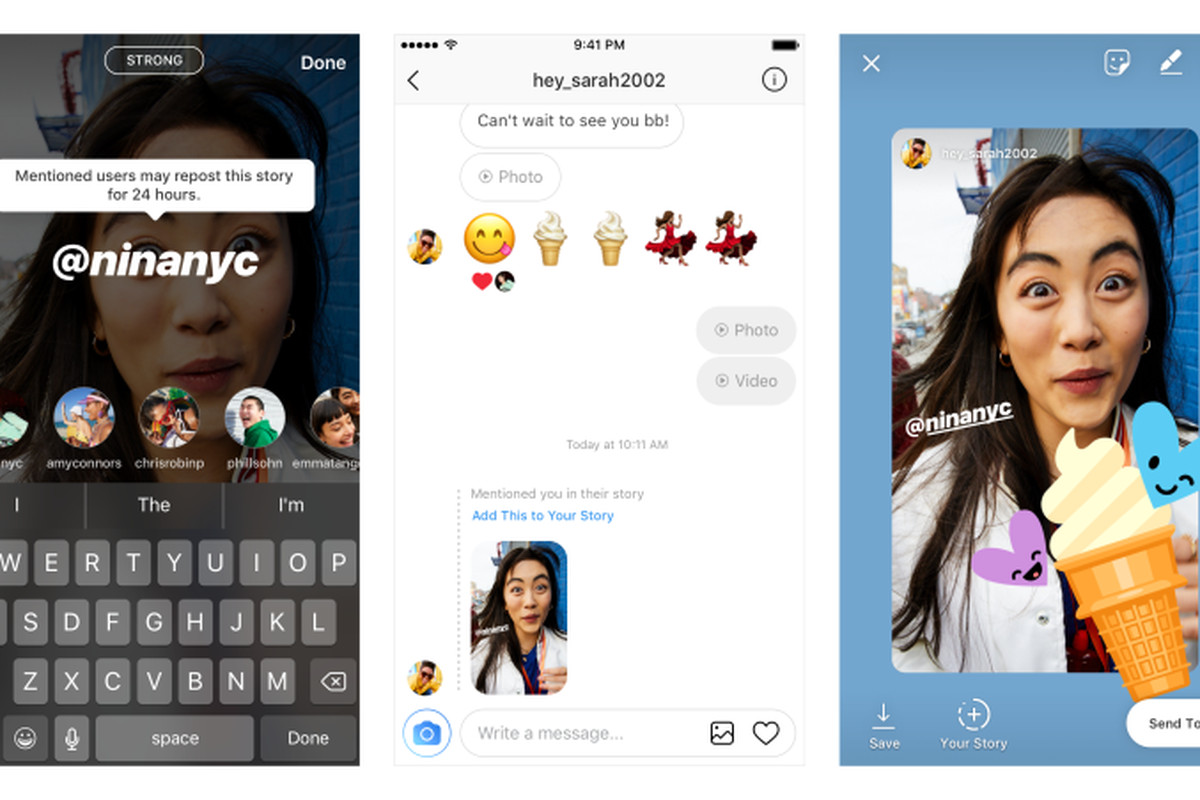زمانی که با حساب کاربری جیمیل خود اقدام به ارسال پیام الکترونیکی میکنید، نام و سایر اطلاعات شما برای گیرنده نمایش داده میشود.
نام نمایشی جیمیل را میتوان با انجام چند مرحله با مرورگرهای دسکتاپی موجود تغییر داد، بنابراین امکان تغییر آن با اپلیکیشن جیمیل در گوشیهای اندروید و آیفون یا آیپد وجود ندارد.
برای تغییر نام ابتدا در مرورگر کامپیوترتان وارد حساب کاربری خود شوید و سپس روی آیتم تنظیمات که به شکل چرخدنده است، کلیک کنید.
در گام بعد گزینه «See All Settings» را از قسمت بالای منوی کشویی انتخاب کنید.
در این مرحله مطابق تصویر زیر در قسمت «General» منوی تنظیمات جیمیل خواهید بود که باید وارد تب «Accounts and Import» شوید.
آدرس ایمیل و نام نمایشی جیمیل مرتبط با حساب کاربری خود را میتوانید در قسمت «Send Mail As» ببینید و برای تغییر نام باید روی دکمه «Edit Info» کلیک کنید.
یک پنجره جدید برای شما نمایش داده خواهد شد، در این قسمت اسم حساب جیمیل خود را با کلیک روی حباب کنار کادر متنی و تایپ نام جدید در آن، تغییر دهید و میتوانید اطلاعات را با انتخاب دکمه «Save Changes» ذخیره کنید.
اکنون باید در قسمت «Send Mail As» تنظیمات جیمیل، نام جدید شما نمایش داده شود.
پس از انجام مراحلی که ذکر کردیم اگر ایمیل جدیدی ارسال کنید، نام نمایشی جیمیل جدید برای گیرنده نمایش داده خواهد شد.
گوگل فقط اجازه تغییر نام نمایشی را به شما میدهد، بنابراین اگر میخواهید نام کاربری یا آدرس ایمیل خود را تغییر دهید تنها راه شما این است که حساب کاربری جدید ایجاد کنید.
منبع: howtogeek.com